Vue.js 表单控件操作小结
概念说明
v-model指令:在表单控件元素上创建双向数据绑定。v-model 会根据控件类型自动选取正确的方法来更新元素。
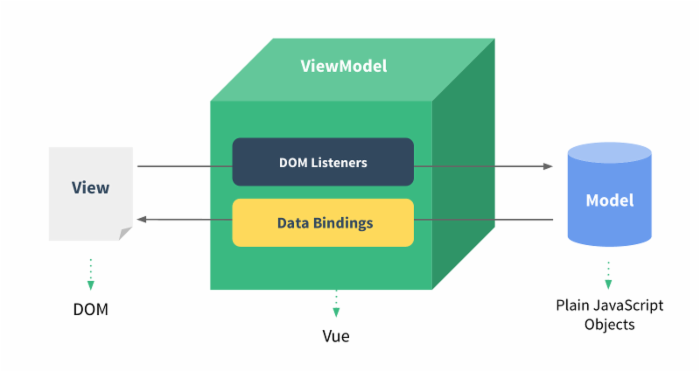
输入框
实例中演示了 input 和 textarea 元素中使用 v-model 实现双向数据绑定:
HTML
<!DOCTYPE html>
<html>
<head>
<meta charset="utf-8">
<title>Vue 测试实例 - 菜鸟教程(runoob.com)</title>
<script src="https://cdn.bootcss.com/vue/2.2.2/vue.min.js"></script>
</head>
<body>
<div id="app">
<p>input 元素:</p>
<input v-model="message" placeholder="编辑我……">
<p>消息是: {{ message }}</p>
<p>textarea 元素:</p>
<p style="white-space: pre">{{ message2 }}</p>
<textarea v-model="message2" placeholder="多行文本输入……"></textarea>
</div>
<script>
new Vue({
el: '#app',
data: {
message: 'Runoob',
message2: '菜鸟教程\r\nhttp://www.runoob.com'
}
})
</script>
</body>
</html>
效果如图:
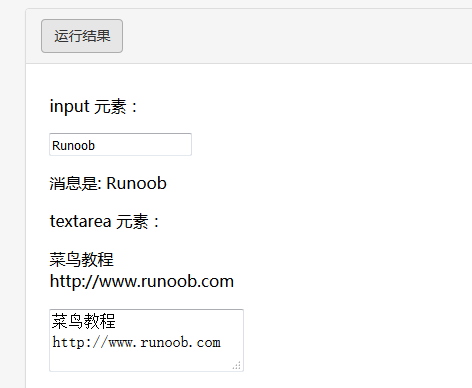
复选框
复选框如果是单个为逻辑值,如果是多个则绑定到同一个数组:
HTML
<!DOCTYPE html>
<html>
<head>
<meta charset="utf-8">
<title>Vue 测试实例 - 菜鸟教程(runoob.com)</title>
<script src="https://cdn.bootcss.com/vue/2.2.2/vue.min.js"></script>
</head>
<body>
<div id="app">
<p>单个复选框:</p>
<input type="checkbox" id="checkbox" v-model="checked">
<label for="checkbox">{{ checked }}</label>
<p>多个复选框:</p>
<input type="checkbox" id="runoob" value="Runoob" v-model="checkedNames">
<label for="runoob">Runoob</label>
<input type="checkbox" id="google" value="Google" v-model="checkedNames">
<label for="google">Google</label>
<input type="checkbox" id="taobao" value="Taobao" v-model="checkedNames">
<label for="taobao">taobao</label>
<br>
<span>选择的值为: {{ checkedNames }}</span>
</div>
<script>
new Vue({
el: '#app',
data: {
checked : false,
checkedNames: []
}
})
</script>
</body>
</html>
效果如图:
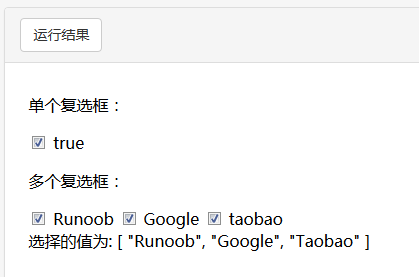
单选按钮
HTML
<!DOCTYPE html>
<html>
<head>
<meta charset="utf-8">
<title>Vue 测试实例 - 菜鸟教程(runoob.com)</title>
<script src="https://cdn.bootcss.com/vue/2.2.2/vue.min.js"></script>
</head>
<body>
<div id="app">
<input type="radio" id="runoob" value="Runoob" v-model="picked">
<label for="runoob">Runoob</label>
<br>
<input type="radio" id="google" value="Google" v-model="picked">
<label for="google">Google</label>
<br>
<span>选中值为: {{ picked }}</span>
</div>
<script>
new Vue({
el: '#app',
data: {
picked : 'Runoob'
}
})
</script>
</body>
</html>
效果如图:
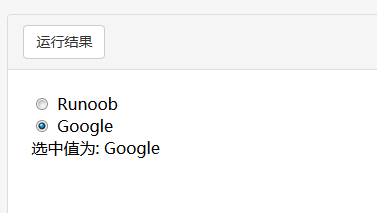
下拉列表
HTML
<!DOCTYPE html>
<html>
<head>
<meta charset="utf-8">
<title>Vue 测试实例 - 菜鸟教程(runoob.com)</title>
<script src="https://cdn.bootcss.com/vue/2.2.2/vue.min.js"></script>
</head>
<body>
<div id="app">
<select v-model="selected" name="fruit">
<option value="">选择一个网站</option>
<option value="www.runoob.com">Runoob</option>
<option value="www.google.com">Google</option>
</select>
<div id="output">
选择的网站是: {{selected}}
</div>
</div>
<script>
new Vue({
el: '#app',
data: {
selected: ''
}
})
</script>
</body>
</html>
效果如图:
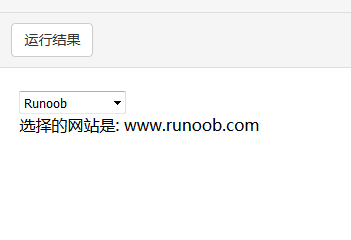
修饰符
.lazy
在默认情况下, v-model 在 input 事件中同步输入框的值与数据,但你可以添加一个修饰符 lazy ,从而转变为在 change 事件中同步:
<!-- 在 "change" 而不是 "input" 事件中更新 --> <input v-model.lazy="msg" >
.number
如果想自动将用户的输入值转为 Number 类型(如果原值的转换结果为 NaN 则返回原值),可以添加一个修饰符 number 给 v-model 来处理输入值:
<input v-model.number="age" type="number">
这通常很有用,因为在 type="number" 时 HTML 中输入的值也总是会返回字符串类型。
.trim
如果要自动过滤用户输入的首尾空格,可以添加 trim 修饰符到 v-model 上过滤输入:
<input v-model.trim="msg">
总结
以上所述是小编给大家介绍的Vue.js 表单控件操作小结,希望对大家有所帮助,如果大家有任何疑问请给我留言,小编会及时回复大家的。在此也非常感谢大家对我们网站的支持!
您可能感兴趣的文章:
- Vue.js事件处理器与表单控件绑定详解
- 学习vue.js表单控件绑定操作
- Vue.js表单控件实践
- Vue.js每天必学之表单控件绑定
赞 (0)

